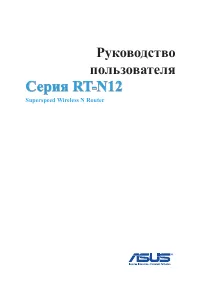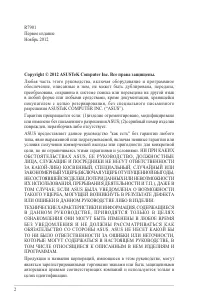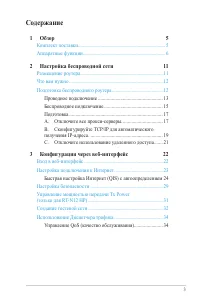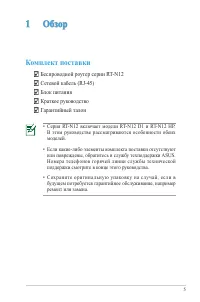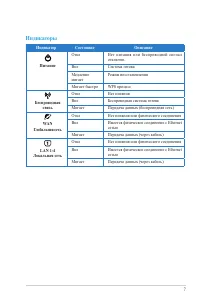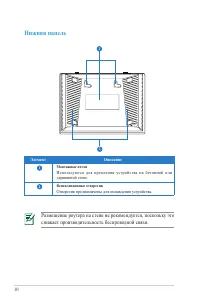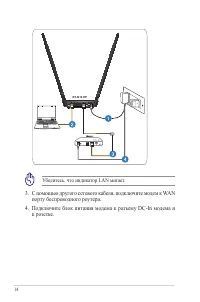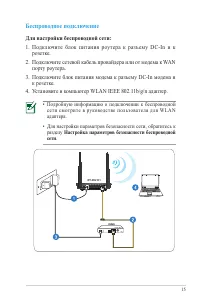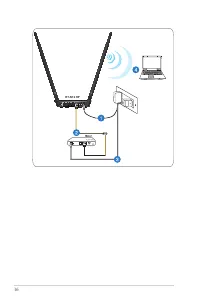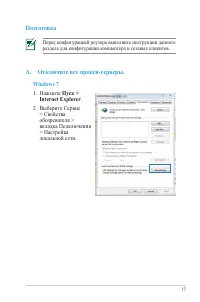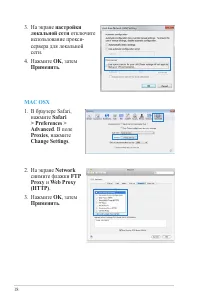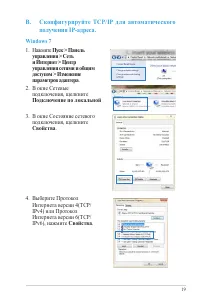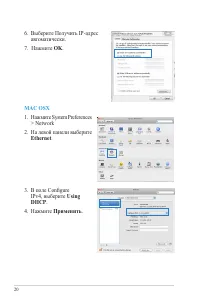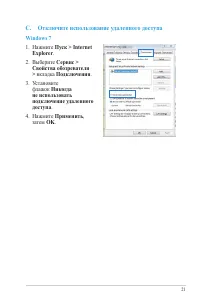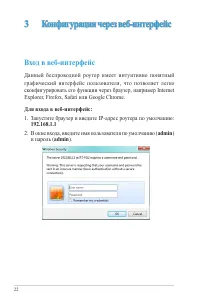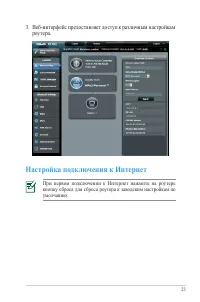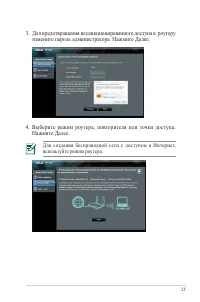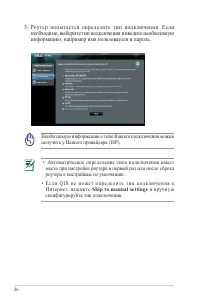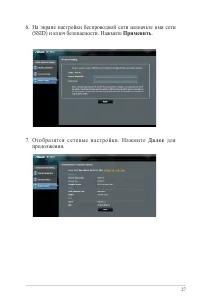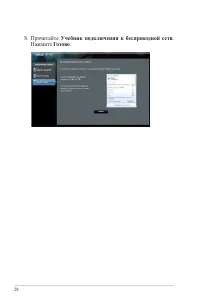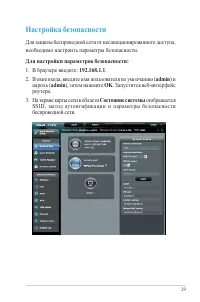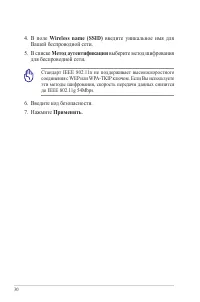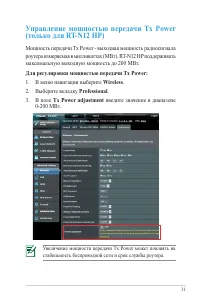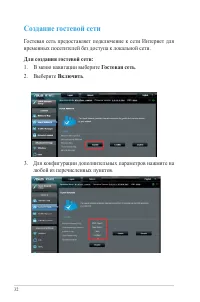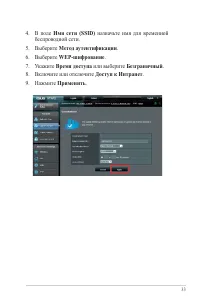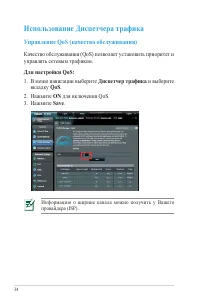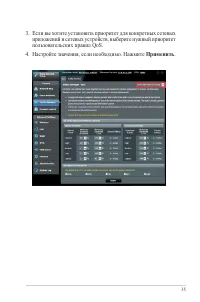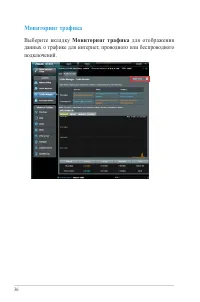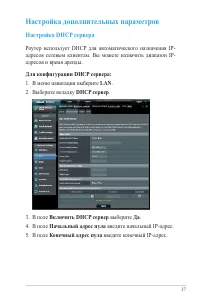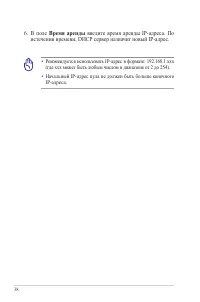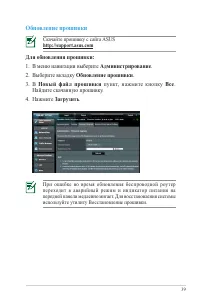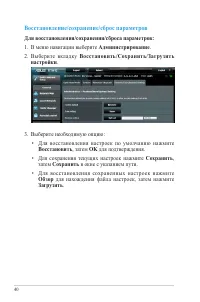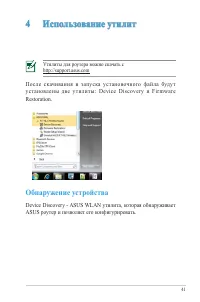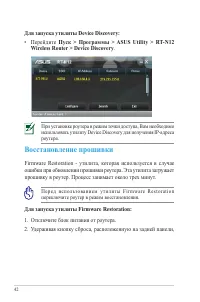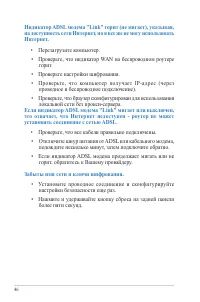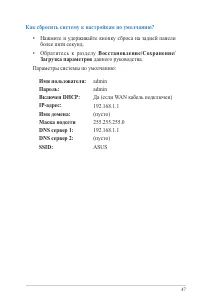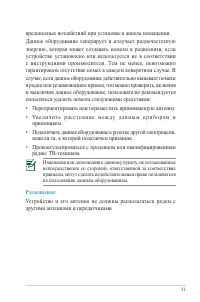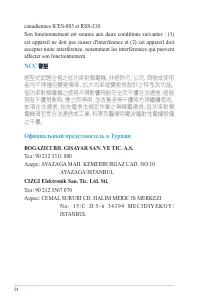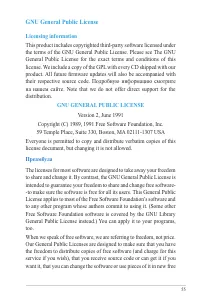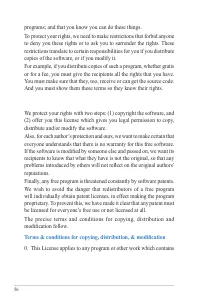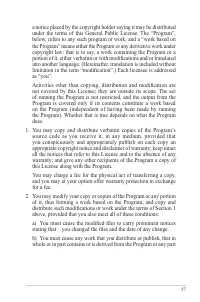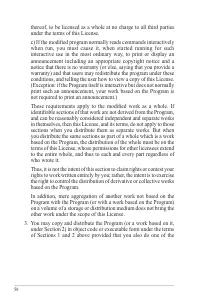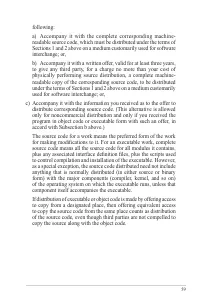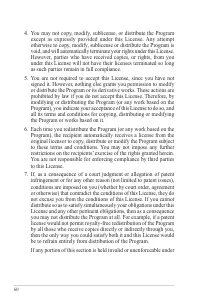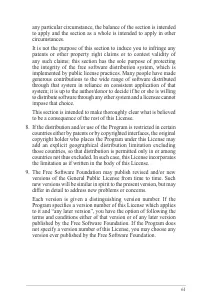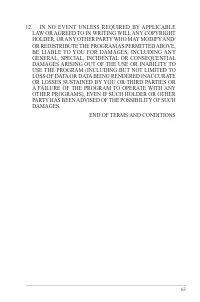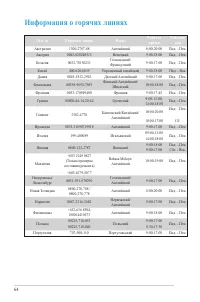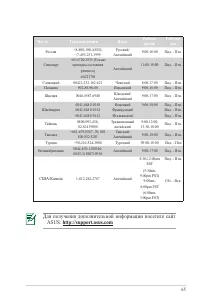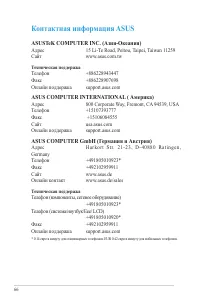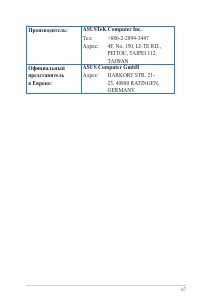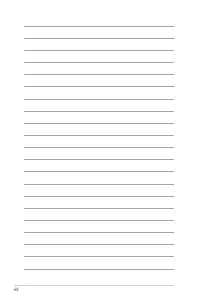Роутеры ASUS RT-N12HP - инструкция пользователя по применению, эксплуатации и установке на русском языке. Мы надеемся, она поможет вам решить возникшие у вас вопросы при эксплуатации техники.
Если остались вопросы, задайте их в комментариях после инструкции.
"Загружаем инструкцию", означает, что нужно подождать пока файл загрузится и можно будет его читать онлайн. Некоторые инструкции очень большие и время их появления зависит от вашей скорости интернета.
Загружаем инструкцию
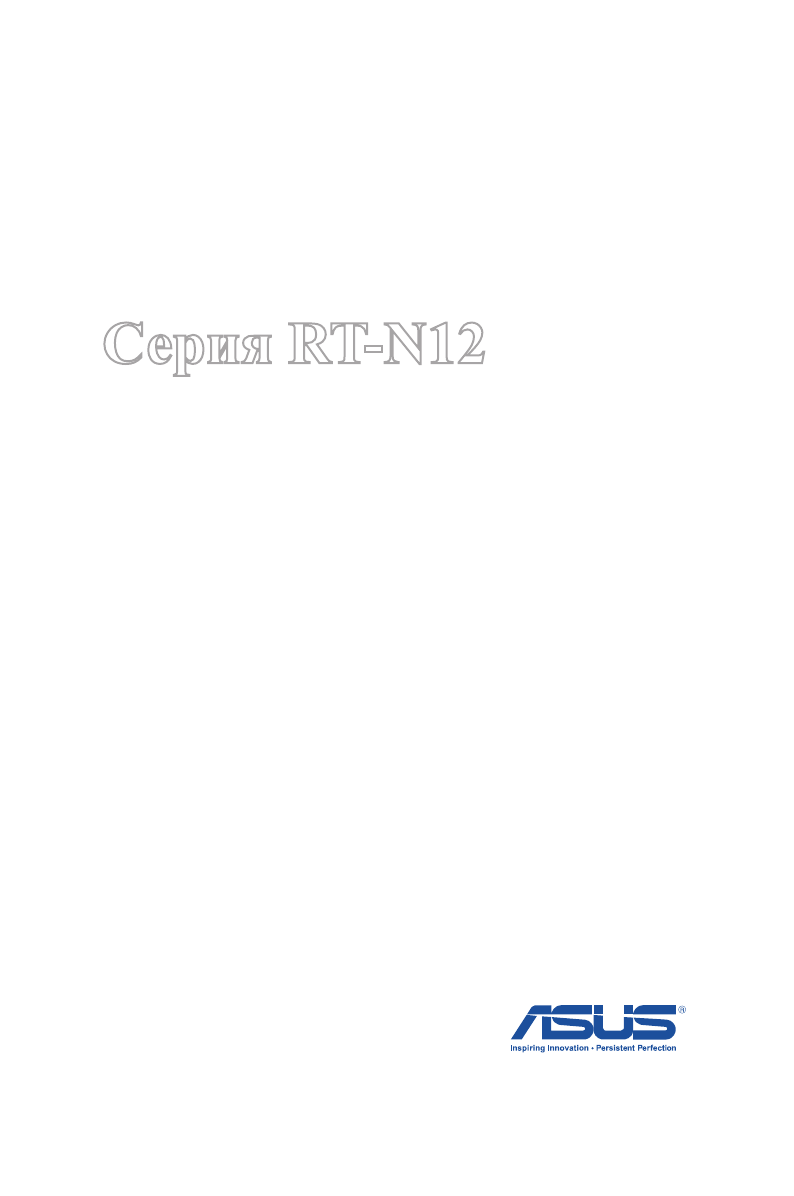
Серия RT-N12
Superspeed Wireless N Router
Руководство
пользователя
Содержание
- 3 Содержание; Обзор; B. Сконфигурируйте TCP/IP для автоматического; Конфигурация через веб-интерфейс; Быстрая настройка Интернет (QIS) с автоопределением
- 4 Использование утилит
- 5 Обзор; Комплект поставки
- 7 Индикаторы
- 10 Нижняя панель; Размещение роутера на стене не рекомендуется, поскольку это
- 11 Настройка беспроводной сети; Размещение роутера
- 12 Что вам нужно; Для настройки сети, необходим один или два компьютера,; Подготовка беспроводного роутера
- 13 Для настройки сети через проводное соединение:; Подключите блок питания роутера к разъему DC-In и к; Проводное подключение; Для проводного подключения можно использовать любой кабель
- 15 Беспроводное подключение; Для настройки беспроводной сети:; • Подробную информацию о подключении к беспроводной; Настройка параметров безопасности беспроводной
- 17 Подготовка; Windows 7; вкладка Подключения; Перед конфигурацией роутера выполните инструкции данного
- 19 B. Сконфигурируйте TCP/IP для автоматического; подключения, щелкните
- 21 C. Отключите использование удаленного доступа; вкладка
- 22 Конфигурация через веб-интерфейс; Данный беспроводной роутер имеет интуитивно понятный; admin
- 23 Настройка подключения к Интернет; При первом подключении к Интернет нажмите на роутере; Веб-интерфейс предоставляет доступ к различным настройкам
- 24 Функция быстрой настройки интернета (QIS) поможет Вам быстро; Для использования QIS с автоматическим определением:; Safari или Google Chrome.; Далее
- 25 Для создания беспроводной сети с доступом в Интернет,
- 26 Skip to manual settings; Роутер попытается определить тип подключения. Если
- 27 На экране настройки беспроводной сети назначьте имя сети; Применить; Отобразят ся с етевые наст ройки. Нажмите; для
- 29 Настройка безопасности; Для защиты беспроводной сети от несанкционированного доступа,; Для настройки параметров безопасности:; На экране карты сети в области; Состояние системы; отображается
- 30 Метод аутентификации; выберите метод шифрования; Стандарт IEEE 802.11n не поддерживает высокоскоростного
- 31 Управление мощностью передачи Tx Power; Мощность передачи Tx Power - выходная мощность радиосигнала; Для регулировки мощностью передачи Tx Power:; В меню навигации выберите; Wireless; Выберите вкладку; Professional; введите значение в диапазоне; Увеличение мощности передачи Tx Power может повлиять на
- 32 Создание гостевой сети; Гостевая сеть предоставляет подключение к сети Интернет для; Для создания гостевой сети:; Гостевая сеть; Для конфигурации дополнительных параметров нажмите на
- 33 назначьте имя для временной; или выберите; Безграничный; Включите или отключите; Доступ к Интранет
- 34 Информацию о ширине канала можно получить у Вашего; Использование Диспетчера трафика; Качество обслуживания (QoS) позволяет установить приоритет и; Диспетчер трафика; и выберите; QoS
- 37 Настройка дополнительных параметров; Настройка DHCP сервера
- 38 • Начальный IP-адрес пула не должен быть больше конечного; Время аренды; введите время аренды IP-адреса. По
- 39 Обновление прошивки; Скачайте прошивку с сайта ASUS
- 40 Восстановление/сохранение/сброс параметров
- 41 Обнаружение устройства; Device Discovery - ASUS WLAN утилита, которая обнаруживает; Утилиты для роутера можно скачать с; По сле скачивания и запуска установочного файла будут
- 42 Восстановление прошивки; Firmware Restoration - утилита, которая используется в случае; Для запуска утилиты Firmware Restoration:; Перед использованием утилиты Firmware Restoration; Для запуска утилиты Device Discovery:; • Перейдите; Wireless Router > Device Discovery
- 43 Обзор; для нахождения новой прошивки, затем; Маска подсети
- 44 Если Вы столкнулись с проблемами, не упомянутыми в этой; Устранение неисправностей; У меня нет доступа к странице конфигурации роутера.; Инструкции для удаления куки-файлов могут варьироваться в
- 48 Служба ASUS DDNS; • Е с л и д о м е н н е а к т и в е н в т еч е н и е 9 0 д н е й , с и с т е м а; Информация о регистрации будет потеряна или будет
- 50 Приложение; Уведомления; Утилизация и переработка
- 51 Размещение; Изменения или дополнения к данному пункту, не согласованные
- 64 Информация о горячих линиях
- 65 Для получения дополнительной информации посетите сайт
- 66 Контактная информация ASUS
- 67 ASUSTeK Computer Inc.; TAIWAN; Официальный; GERMANY